Tässä oppaassa näytän sinulle, kuinka käyttää CorelPaintShopPro:ta luodaksesi houkuttelevan kuvakoosteen. Käymme läpi ei vain perustoimintoja, vaan laajennamme tietämystäsi lisäsuunnitteluelementeillä, kuten muodoilla ja teksteillä. Sarjan neljäs osa tarjoaa käytännön ohjeita, joiden avulla voit nostaa taiteelliset taitosi seuraavalle tasolle.
Tärkeimmät havainnot
- Säädä kirkkaus ja kontrasti tavoitteen mukaisesti luodaksesi tunnelmallisia efektejä.
- Käytä maskeja muokataksesi tiettyjä alueita kuvassa.
- Integroi teksti koosteeseesi ja säädä tekstin muotoilua.
- Käytä tasoeffektejä antaaksesi kuvillesi syvyyttä ja dimensiota.
Vaiheittainen ohje
Aloita koosteesi luominen analysoimalla valittua väripalettia. Tarkastamme ensin etualan kiven, joka näyttää hieman haalealta. Tehostaksemme efektiä lisäämme säädötason. Kiinnostava vaihtoehto tähän ovat tasot. Avaa tasosäätö ja keskity säätämään kirkkaus- ja kontrastiarvoja. Siirrä liukusäätimiä haluamallasi tavalla.
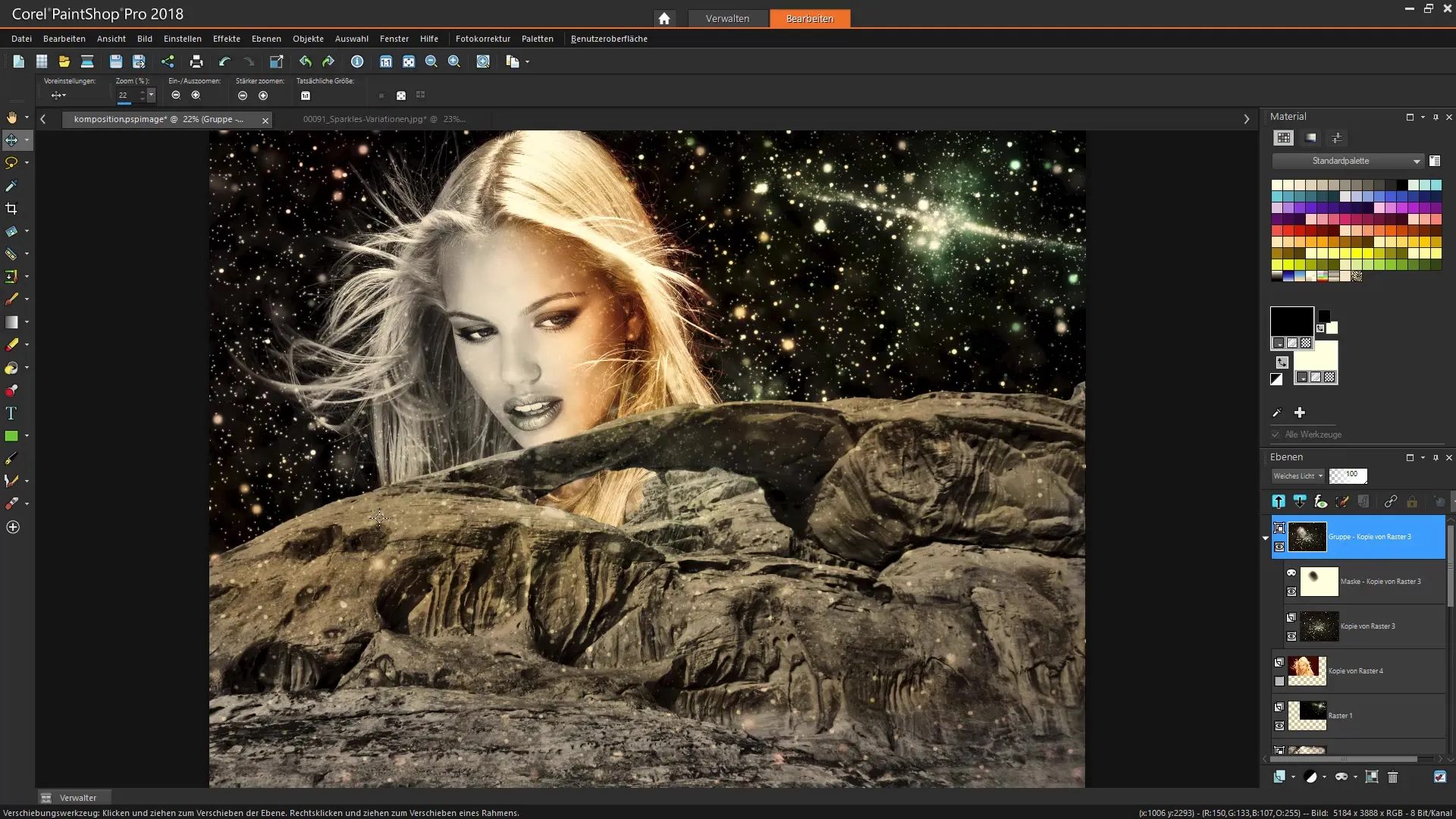
Saadaksesi halutun tummemman efektin, mene ensin muutamalla askeleella laskentaan ja tarkista kuvasi muutokset. Varmista, että keskiarvojen arvot nostetaan tai lasketaan, jotta kokonaisvaikutelma paranee. Kivelle voit vielä lisätä kimallusefektejä, jotta enemmän yksityiskohtia näkyy.
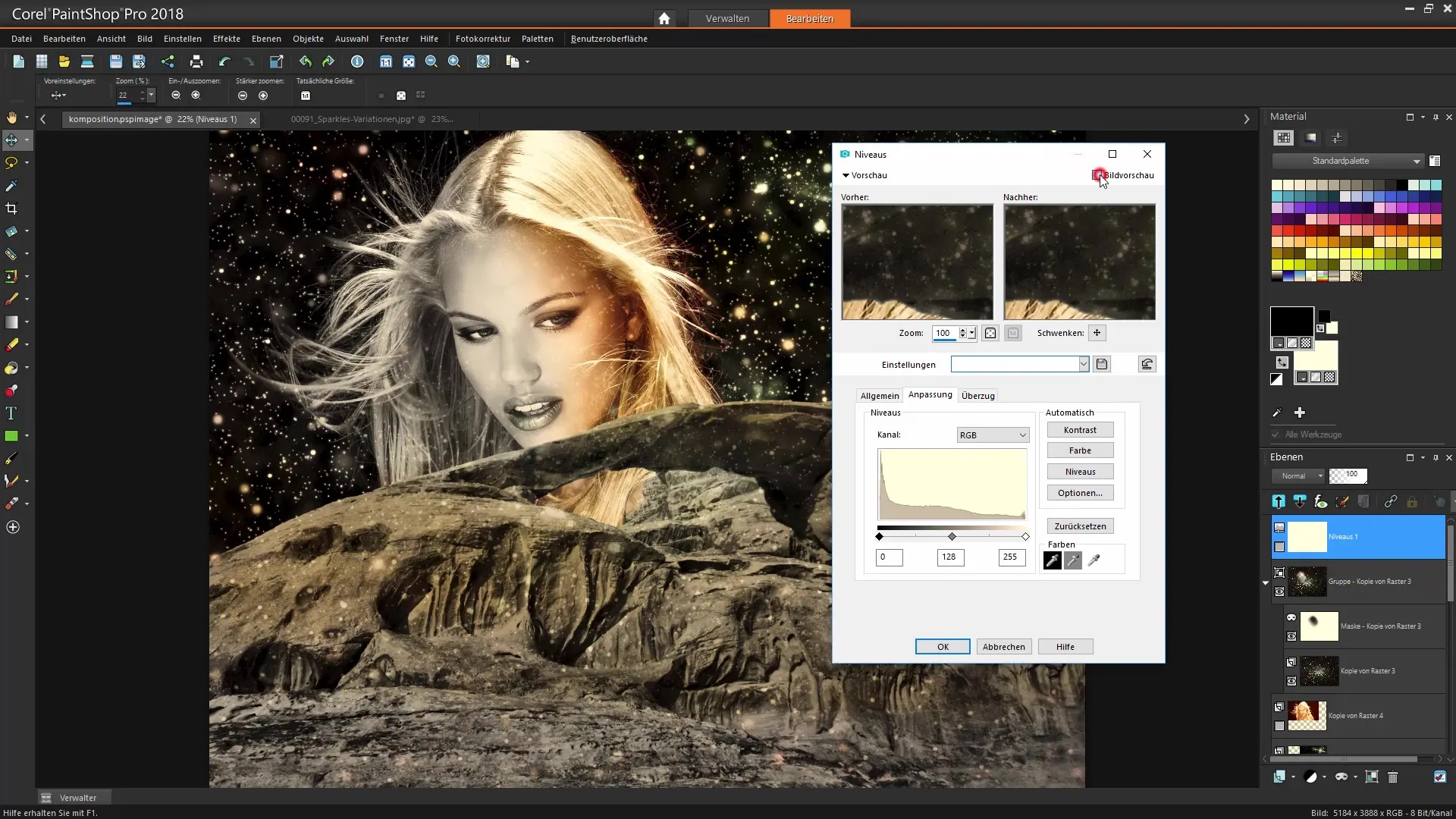
Siirry nyt tämän säätötason maskiin. Sivellintyökalulla voit merkitä alueita, joita ei haluta muokata. Valitse matalaa kovuutta omaava sivellin ja säädä peittävyyttä, jotta saat aikaan pehmeitä siirtymiä. Maalaa varovasti kiven yli, jolloin se näyttäytyy selvemmin ja vähemmän synkkänä. Varmista, ettei kriittisiä alueita, kuten yläpuolella olevaa kasvoja, tummenneta liikaa.
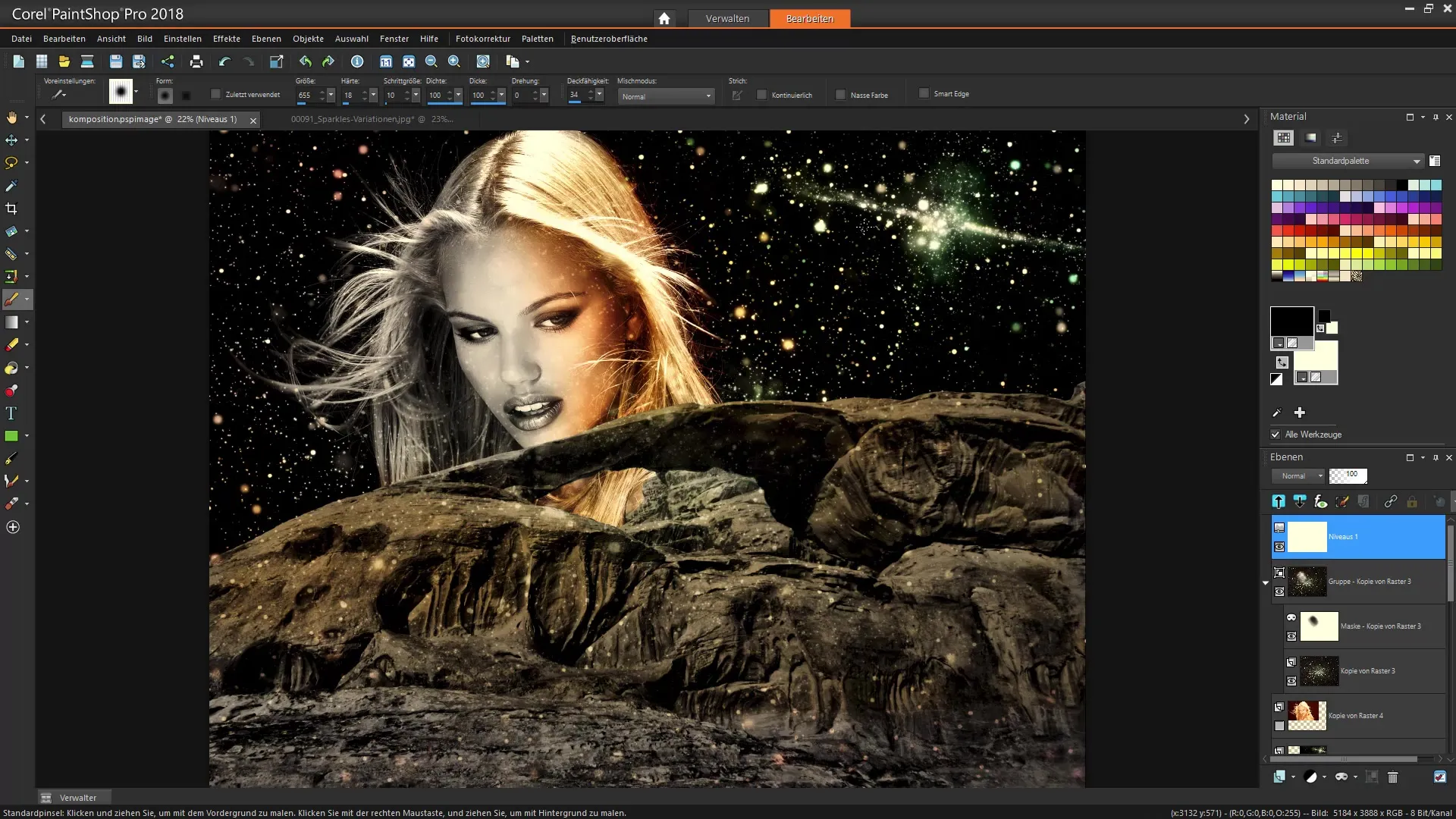
Kun olet tyytyväinen muokkaukseen, napsauta OK vahvistaaksesi muutokset. Lisää valotunteen lisäämiseksi toinen kerros valoefektejä. Duplikoit tasokerroksen ja siirrä se alaspäin kerrosjärjestyksessä, jotta kauniit kimallusefektit jäävät näkyviin ylimmälle tasolle.
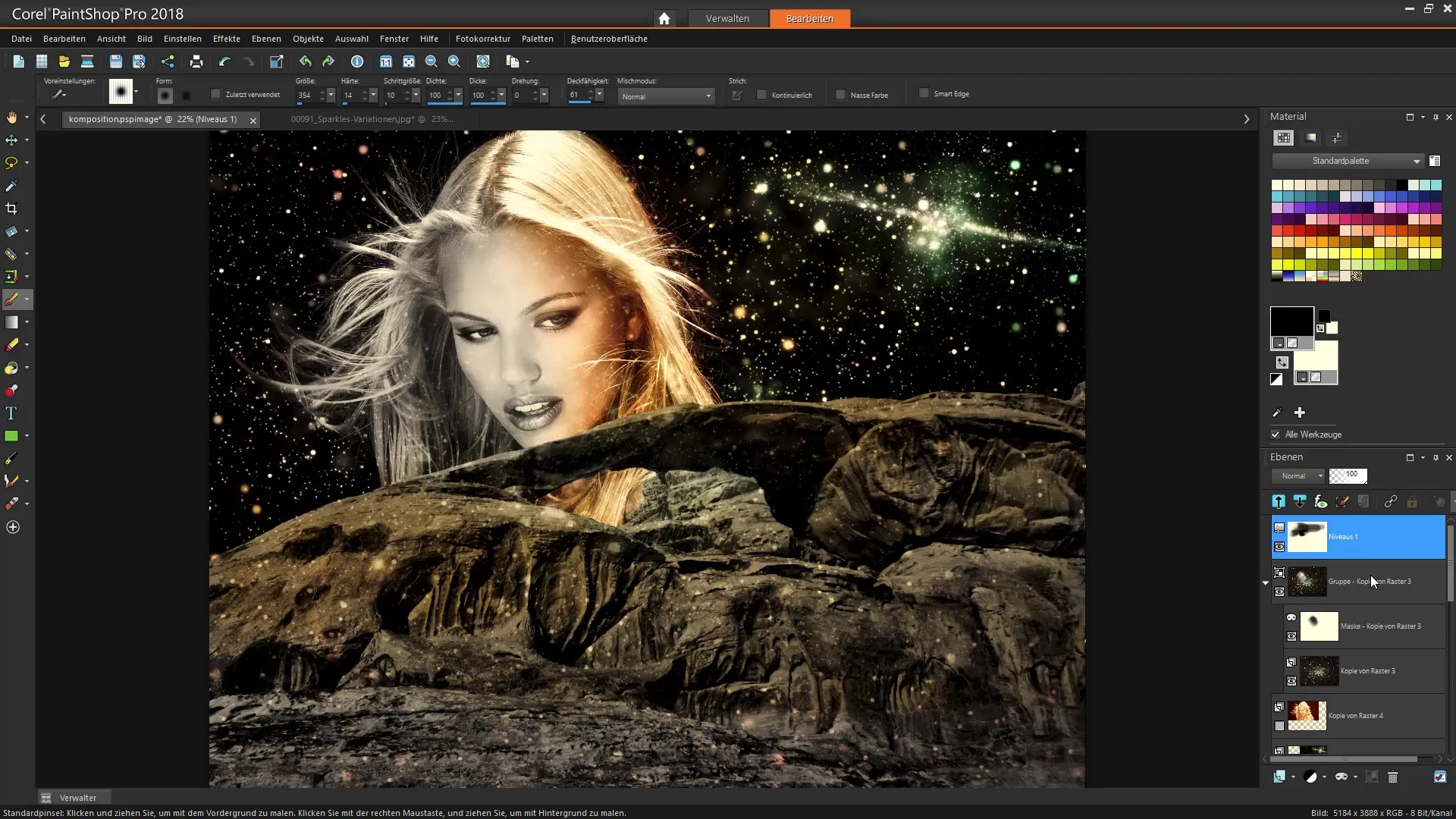
Nyt kun olemme tehneet väriensäätöjä, siirretään tekstiin. Käytä muototyökalua piirtääksesi ellipsin, joka toimii kehyksenä tekstille. Tämän muodon sisällä tulemme olemaan luovia. Aktivoi tekstityökalu ja aloita tekstisi muotoilu haluamallasi tavalla. Voit valita, tulisiko tekstin olla ympyrän ympärillä.
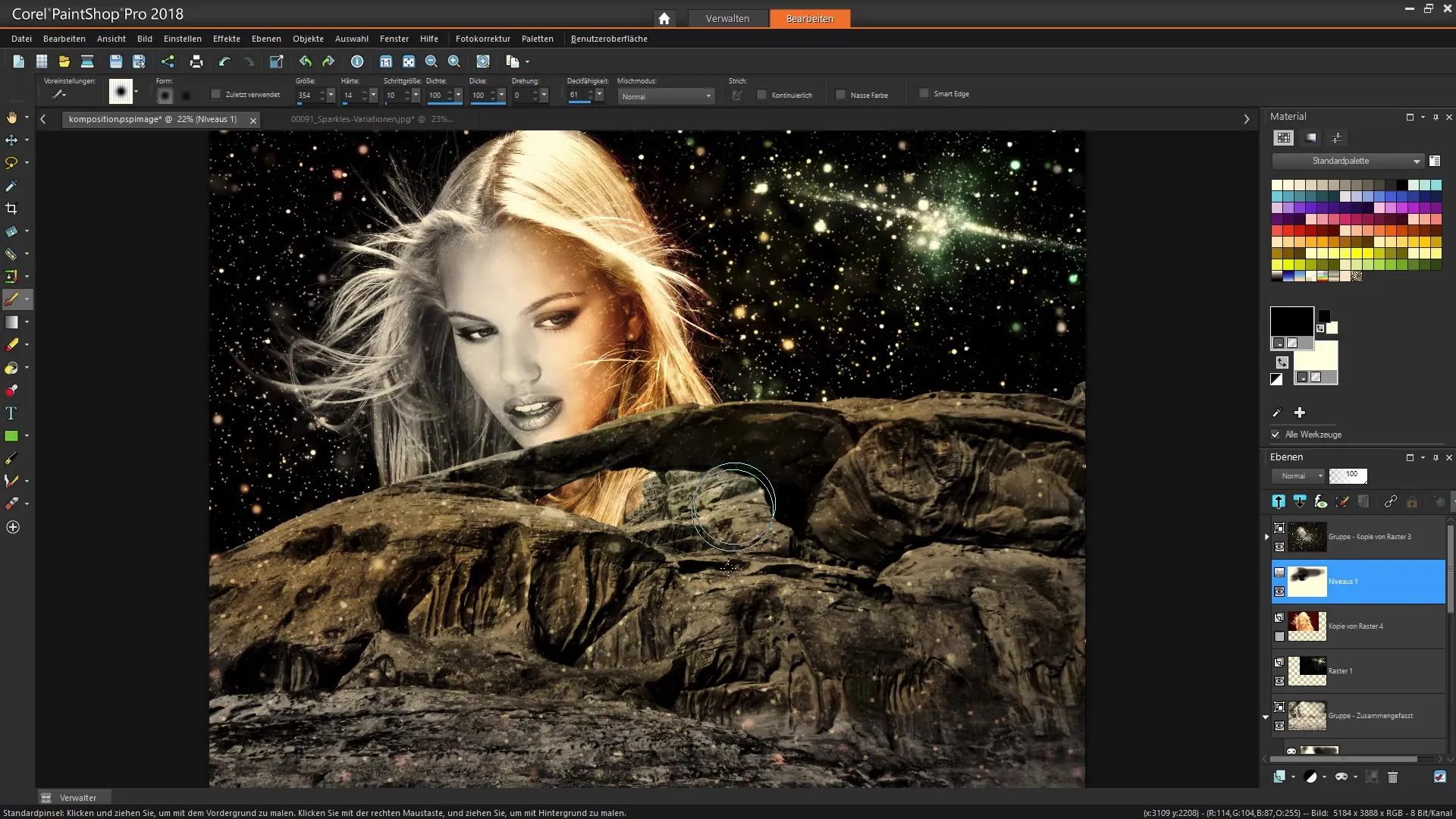
Jotta teksti näyttäisi pyöreämmältä, säädä fonttikoko ja sijoitus vastaavasti. Kokeile tekstin kiertoa ja sijoittelua, kunnes saavutat halutun muodon. Varmista, että ympyrän alueella ei ole täyttöväriä, jotta teksti erottuu selkeästi.
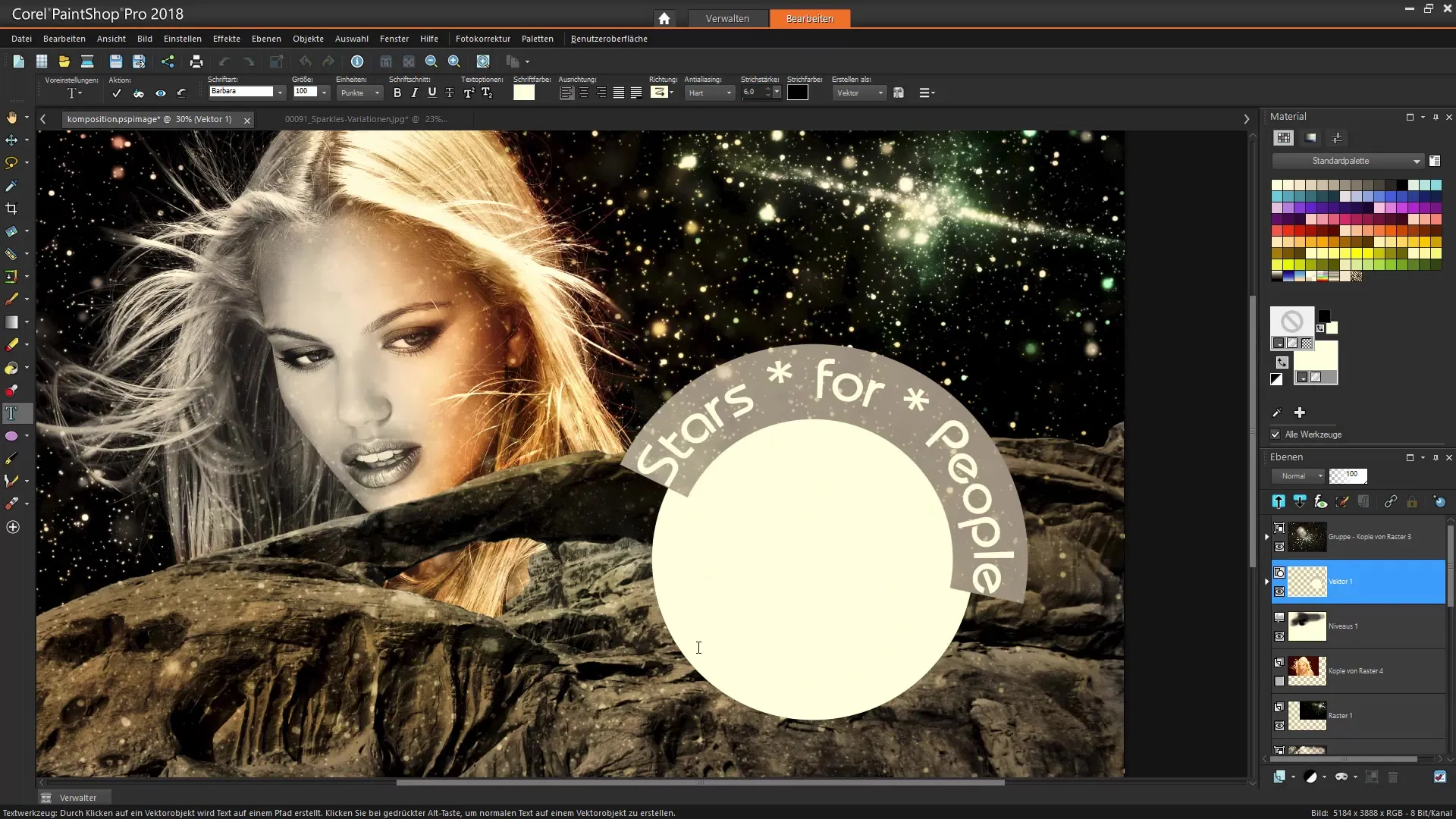
Kun sinulla on pohja tekstillesi, siirry tekstivaihtoehtoihin ja muokkaa sitä edelleen. Täällä voit määrittää viivan paksuuden tai viivatyylit sekä värit. On hyvä käytäntö vaihdella fontteja ja kokoja visuaalisen kiinnostavuuden luomiseksi.
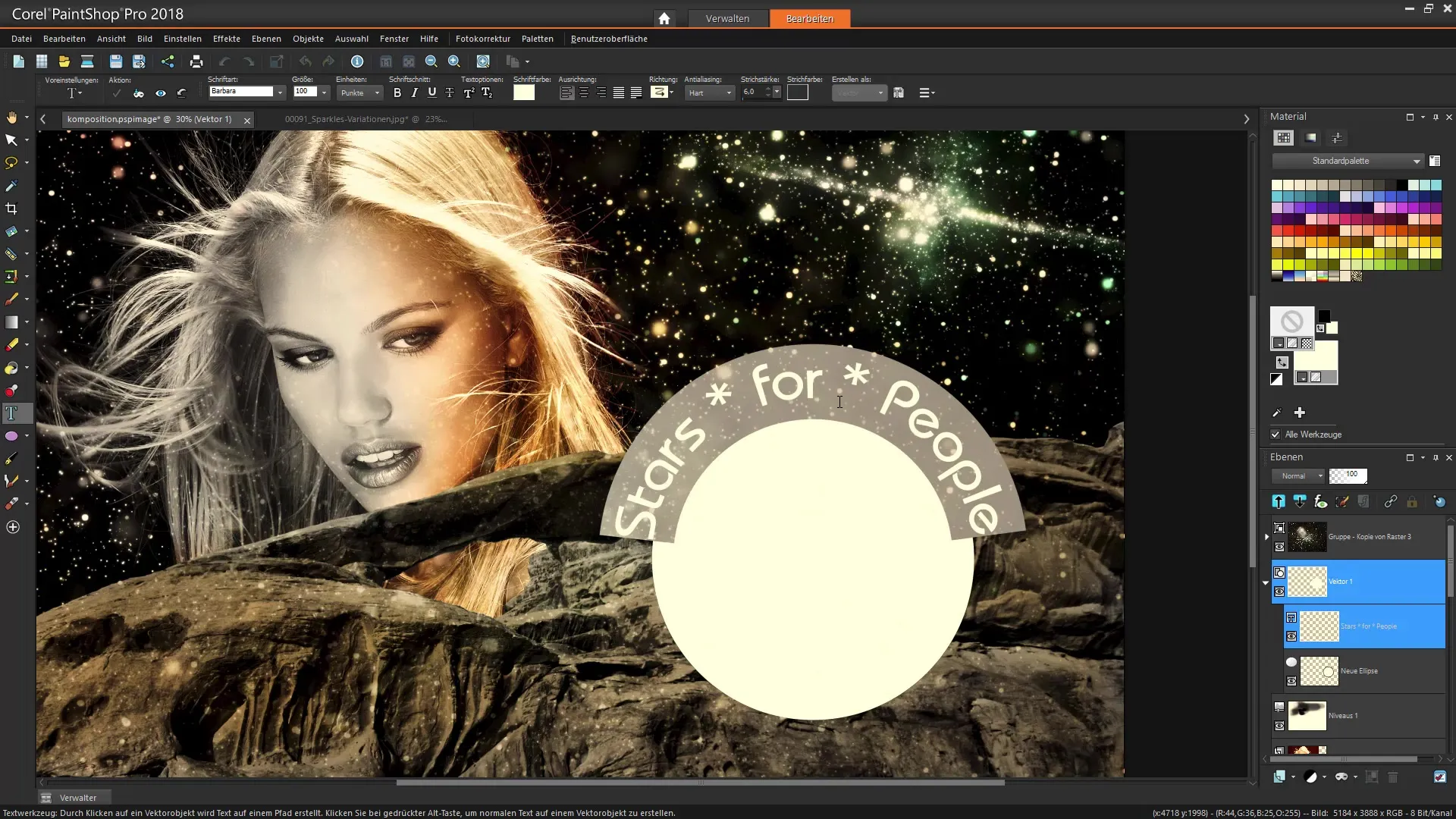
Tarkastele nyt koko koostetta. Haluatko lisätä varjostuksia? Kaksoisnapsauta tekstikerrosta ja valitse haluamasi tasoeffektejä. Käytä varjohäiveitä antaaksesi tekstille lisää syvyyttä ja jotta se erottuu taustasta.
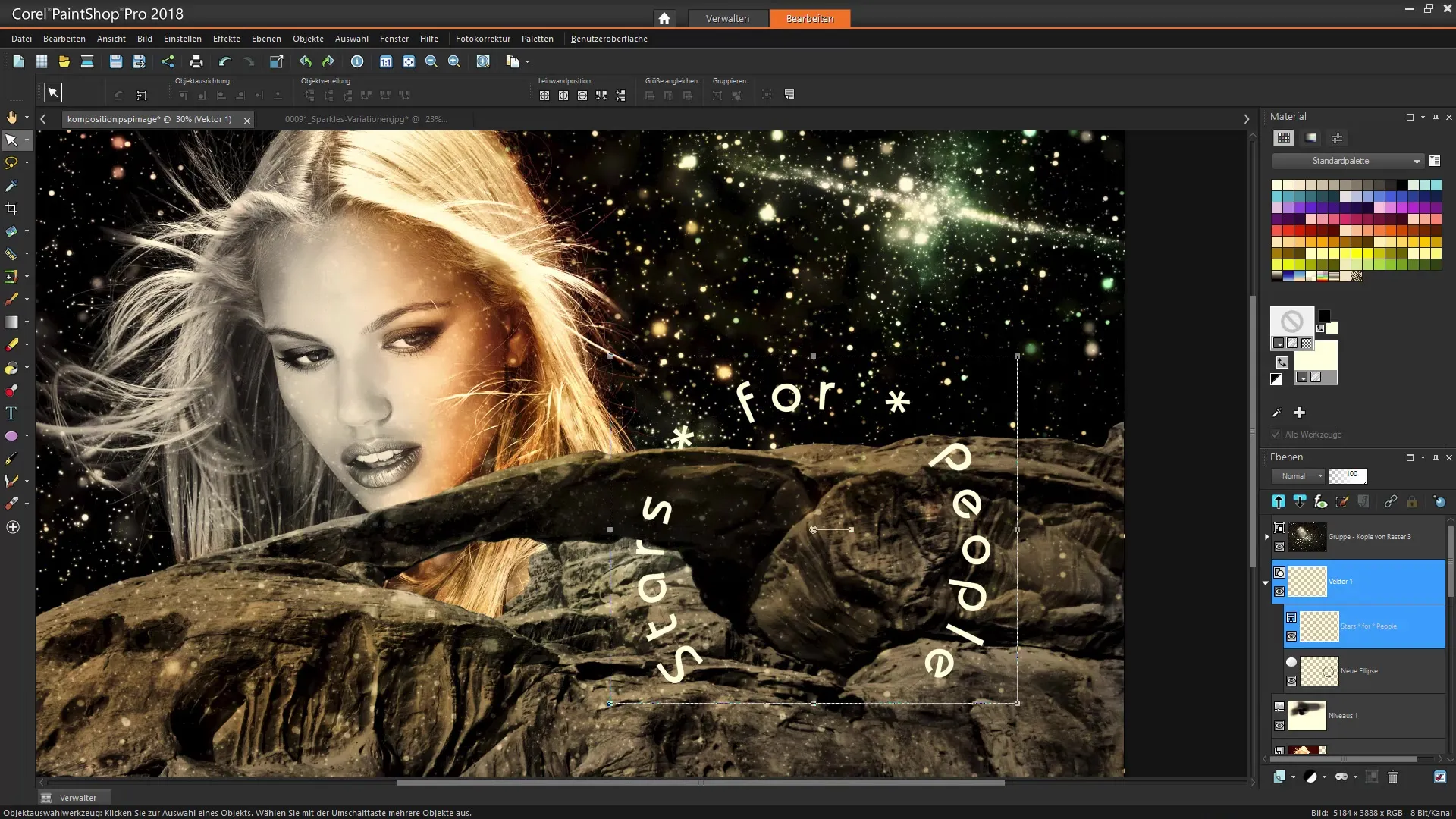
Kokeile varjoasetuksia ja seuraa muutoksia kuvassa livenä. Lisäksi voit kokeilla efektejä, kuten heijastuksia, parantaaksesi kokonaiskuvaa edelleen.
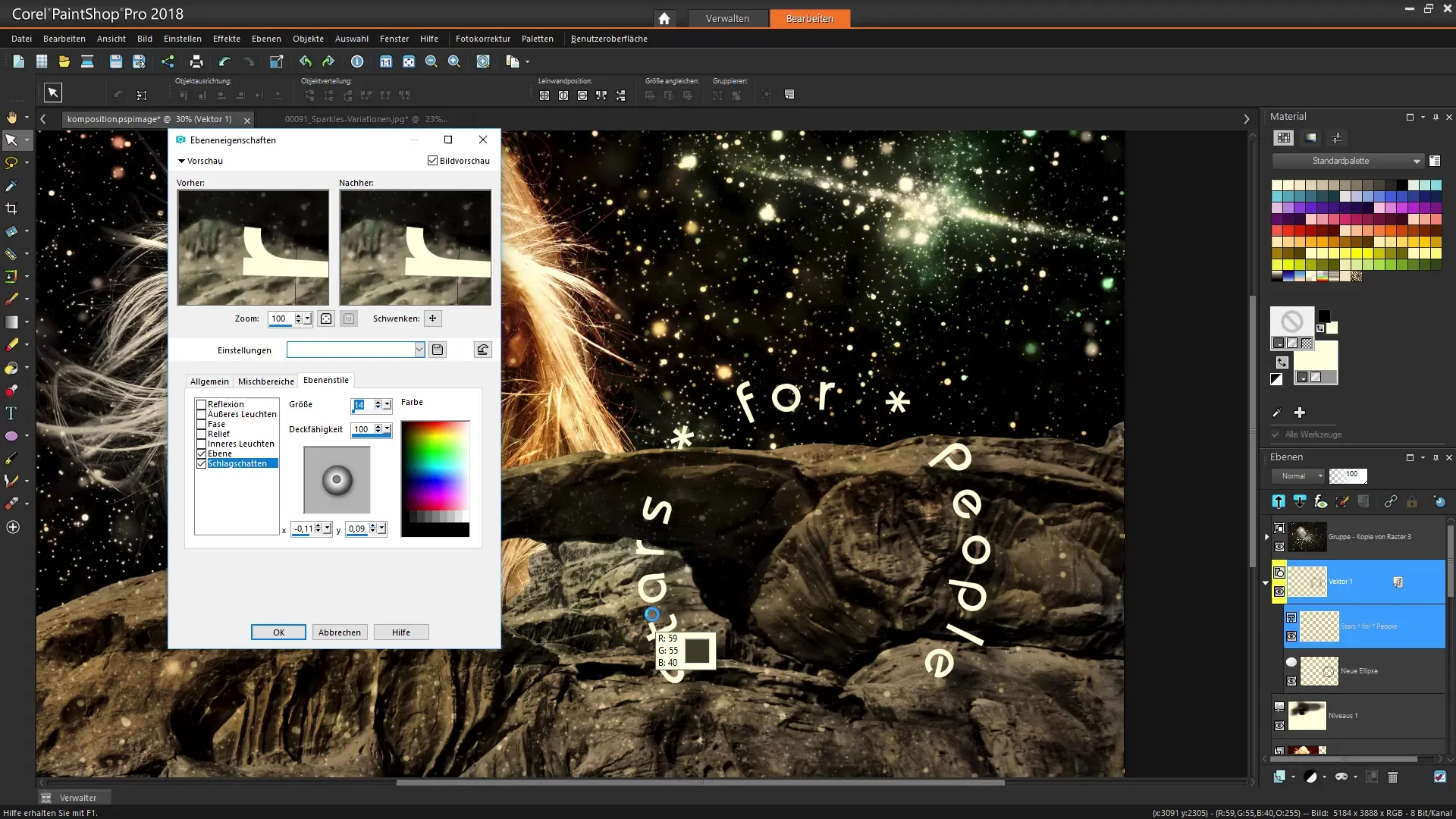
Kun olet tyytyväinen tuloksiin, viimeistele projektisi. Muista tehdä säännöllisesti varmuuskopioita jatallentaa eri formaateissa.
Yhteenveto – Corel PaintShop Pro: Luo kiehtova kuvakooste tekstin ja effektien avulla
Olet onnistuneesti oppinut, kuinka voit parantaa kuviasi kohdistetuilla säädöillä, maskeilla ja tekstin käytöllä. Näiden tekniikoiden avulla voit nyt luoda omia, yksilöllisiä koostetuksia, jotka ovat harmonisia ja ilmeikkäitä.
UKK
Mikä on säätötason rooli PaintShop Pro:ssa?Säätötaso mahdollistaa kirkkaus- ja kontrastiarvojen säädön kuvaa vääristämättä.
Kuinka voin sulkea tiettyjä alueita säädöstä pois?Käytä säätötason maskia ja maalaa sivellintyökalulla alueet, joita ei haluta muokata.
Onko mahdollisuuksia kohdistaa teksti muotoihin?Kyllä, voit kohdistaa tekstiä muotojen, kuten ympyröiden ja ellipsien, ympärille käyttämällä tekstityökalua ja valitsemalla vastaavat vaihtoehdot.
Kuinka lisään varjostuksia tai efektejä tekstiini?Kaksoisnapsauttamalla tekstikerrosta voit aktivoida tasoeffektejä ja lisätä varjohäiveitä tai muita tyylejä luodaksesi syvyyttä.
Voinko muokata kuvia vektorimuodossa PaintShop Pro:ssa?Kyllä, PaintShop Pro tarjoaa työkaluja vektorigrafiikan muokkaamiseen ja suunnitteluun, jotka tarjoavat lisäluovia mahdollisuuksia.


